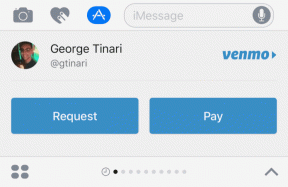Valorant에서 높은 핑 및 지연 문제를 해결하는 10가지 방법
잡집 / / August 22, 2023
Valorant에서 높은 핑과 지연 문제에 지쳤습니까? 그렇다면 당신은 혼자가 아닙니다. 높은 핑 및 지연 문제로 인해 Valorant를 플레이하기 어려울 수 있습니다. 실제로 일부 시나리오에서는 게임을 완전히 플레이할 수 없게 만듭니다. 그러나 걱정하지 마십시오. Valorant에서 높은 핑 및 지연 문제를 해결하기 위해 할 수 있는 다양한 작업이 있습니다.
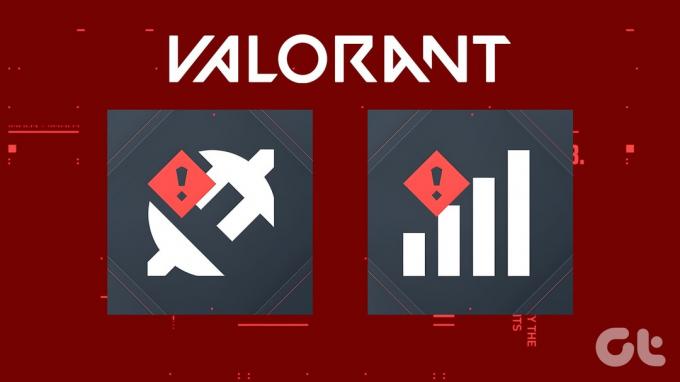
이 기사에서는 문제를 해결하는 입증된 방법을 살펴보겠습니다. 이 팁은 따라하기 쉽고 Valorant 경험을 향상시키는 데 도움이 됩니다. 따라서 캐주얼 플레이어이든 경쟁 프로이든 상관없이 Valorant에서 높은 핑 및 대기 시간 스파이크를 수정하는 방법을 알아보십시오. 그러나 그 전에 문제의 원인을 이해합시다.
Valorant에서 내 핑이 왜 그렇게 높은가요?
Valorant의 높은 핑은 실망스러울 수 있지만 몇 가지 이유가 있습니다. 핵심 요소 중 하나는 게임 서버와의 거리입니다. 거리가 멀수록 데이터가 앞뒤로 이동하는 데 더 오래 걸리며, 결과적으로 더 높은 핑.
인터넷 정체는 특히 많은 사람들이 동일한 네트워크를 사용하는 피크 시간대에 중요한 역할을 할 수 있습니다.

무선 연결을 사용 중인 경우 간섭이나 약한 신호로 인해 데이터 전송이 지연될 수 있습니다. 동일한 네트워크에서의 백그라운드 다운로드 또는 스트리밍은 대역폭을 소모하고 더 높은 핑으로 이어질 수 있습니다.
또한 최적화되지 않은 네트워크 연결, 제한된 대역폭, 부적절한 DNS 설정 또는 오래된 네트워크 드라이버가 있는 경우 높은 핑이 발생할 수 있습니다.
이제 문제의 원인을 알았으니 해결해 보겠습니다.
Valorant에서 무작위 핑 스파이크 및 지연 문제 수정
다음은 Valorant의 지연을 막고 더 나은 핑을 얻는 10가지 방법입니다. 기본적이면서도 가장 효과적인 수정부터 시작하겠습니다.
1. 인터넷 연결 테스트
Valorant는 온라인 게임이므로 제대로 플레이하려면 빠르고 안정적인 연결이 필요합니다. Valorant에서 높은 핑 및 대기 시간 스파이크를 수정하는 첫 번째 단계는 인터넷 연결을 테스트하는 것입니다. 온라인에서 Valorant를 플레이하려면 최소 20Mbps 속도를 권장합니다.

당신은 할 수 있습니다 속도 테스트 웹 사이트를 사용하여 인터넷 속도 확인. 인터넷 속도가 느린 경우 Valorant에서 높은 핑 및 대기 시간 스파이크가 발생할 수 있습니다. 따라서 인터넷 제공업체에 문의하여 문제를 해결하거나 요금제를 업그레이드하세요.
2. 라우터 다시 시작
인터넷 연결이 빠른 경우 다음 단계는 라우터를 다시 시작하는 것입니다. 이것은 종종 인터넷 연결의 사소한 문제를 해결합니다. 라우터를 다시 시작하려면 전원 콘센트에서 분리했다가 30초 후에 다시 연결하세요.
3. 인터넷 연결 전환
라우터를 다시 시작해도 문제가 해결되지 않으면 인터넷 연결을 변경해 보십시오. Wi-Fi를 사용하는 경우 대신 이더넷 케이블에 연결해 보십시오. 이더넷 케이블은 일반적으로 Wi-Fi보다 안정적이며 핑 및 대기 시간 스파이크를 줄이는 데 도움이 될 수 있습니다.

반면에 이미 유선 연결을 사용하고 있는데도 여전히 대기 시간이 급증하는 경우 이더넷 케이블이 오래되었거나 손상된 것입니다. 당신은에 투자해야 좋은 게임용 이더넷 케이블 최상의 인터넷 연결을 위해.
4. 불필요한 응용 프로그램을 모두 닫습니다.
스트리밍 서비스와 같이 높은 대역폭을 사용하는 애플리케이션은 Valorant에서 높은 핑 및 대기 시간 급증에 기여할 수 있습니다. Valorant를 플레이하기 전에 사용하지 않는 불필요한 애플리케이션을 모두 닫으십시오. 의 도움으로 그렇게 할 수 있습니다. Windows 작업 관리자.
1 단계: 키보드에서 Ctrl + Shift + Esc 키를 눌러 Windows 작업 관리자를 시작합니다.
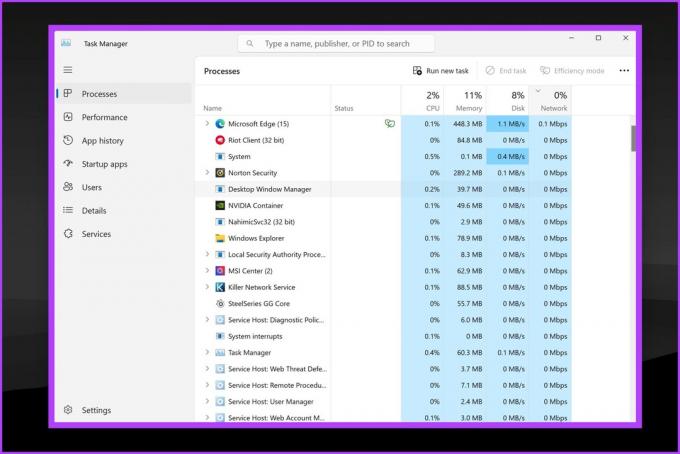
2 단계: 작업 관리자 창에서 백그라운드에서 인터넷을 많이 사용할 수 있는 응용 프로그램이 있는지 확인합니다.
3단계: 원하지 않는 응용 프로그램을 마우스 오른쪽 버튼으로 클릭하고 작업 끝내기를 클릭하십시오.

5. 네트워크 드라이버 업데이트
인터넷 자체가 충분히 빠를 수도 있습니다. 그러나 잘못된 드라이버로 인해 최상의 성능을 발휘할 수 없습니다. 오래된 네트워크 드라이버는 인터넷 연결에 문제를 일으킬 수 있습니다. 최신 네트워크 드라이버가 설치되어 있는지 확인하십시오. 인터넷 드라이버를 업데이트하려면 다음 단계를 따르십시오.
1 단계: 시작 버튼을 마우스 오른쪽 버튼으로 클릭하고 장치 관리자를 선택합니다.
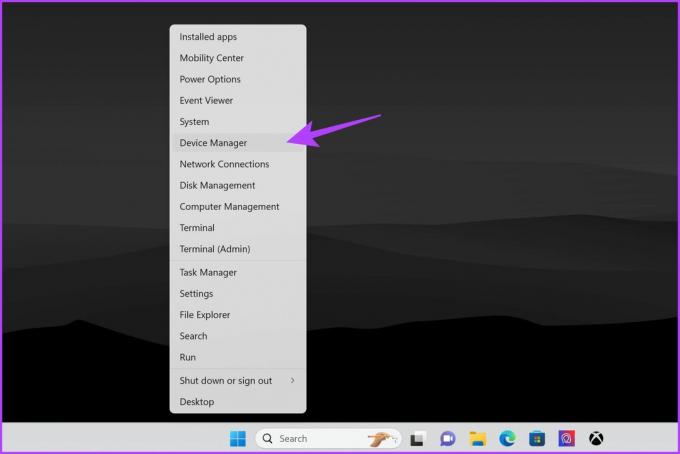
2 단계: 장치 관리자 창이 열립니다. 네트워크 어댑터를 클릭하여 확장합니다.
이제 시스템에 연결된 다양한 네트워크 어댑터를 볼 수 있습니다.

3단계: 이더넷 또는 무선과 같이 인터넷 연결에 사용하는 어댑터를 마우스 오른쪽 버튼으로 클릭합니다. 그런 다음 드라이버 업데이트를 선택합니다.

4단계: '드라이버 자동 검색'을 선택합니다. 이제 Windows가 자동으로 최신 드라이버를 검색하고 업데이트합니다.
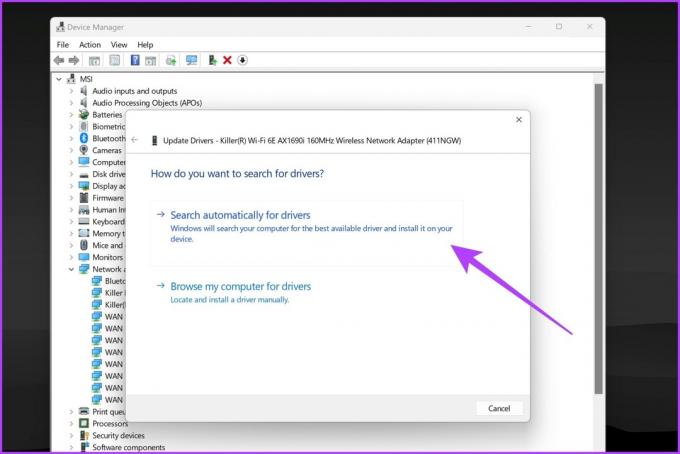
프로세스가 완료되면 PC를 재부팅하고 Valorant 게시물을 시작하십시오. Valorant 지연 문제가 이제 해결되기를 바랍니다.
6. 작업 관리자에서 Valorant를 높은 우선 순위로 설정
Valorant는 때때로 백그라운드에서 실행되는 다른 응용 프로그램의 영향을 받을 수 있습니다. Valorant에 더 높은 우선 순위를 부여하려면 작업 관리자에서 높은 우선 순위로 설정할 수 있습니다.
1 단계: 먼저 Valorant가 백그라운드에서 실행 중인지 확인합니다. 그런 다음 키보드에서 Ctrl + Shift + Esc 키를 눌러 작업 관리자를 엽니다.
2 단계: 사이드바에서 자세히 옵션으로 전환합니다. 이제 컴퓨터에서 실행 중인 다양한 작업 목록을 모두 가져와야 합니다.

3단계: VALORANT-Win64-Shipping.exe를 마우스 오른쪽 버튼으로 클릭하고 '우선 순위 설정'을 선택합니다. 그런 다음 높음을 클릭하십시오.
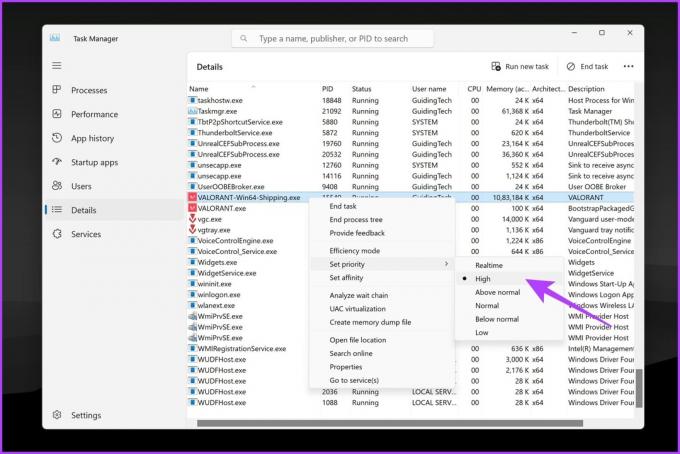
이렇게 하면 게임에 더 많은 시스템 리소스가 할당되므로 핑이 줄어듭니다.
7. 플러시 DNS 캐시
DNS 캐시는 최근에 방문한 웹사이트의 IP 주소를 저장합니다. DNS 캐시가 손상되면 인터넷 연결에 문제가 발생할 수 있습니다. 기존 DNS 캐시를 플러시하여 Valorant 내부의 핑 및 대기 시간이 감소하는지 확인할 수 있습니다. 방법은 다음과 같습니다.
메모: DNS 캐시를 플러시하는 명령은 파워셸 그리고 명령 프롬프트. 따라서 둘 중 하나에서 아래 단계를 따를 수 있습니다.
1 단계: 시작 아이콘을 마우스 오른쪽 버튼으로 클릭하고 목록에서 터미널(관리자)을 선택합니다.
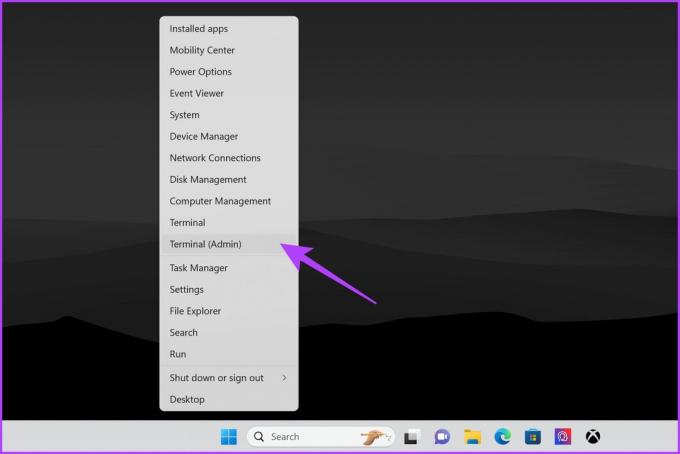
2 단계: 사용자 계정 컨트롤(UAC) 프롬프트가 나타나면 예를 선택합니다.
3단계: 콘솔에 다음 명령을 입력하고 Enter 키를 누릅니다.
ipconfig /flushdns
완료되면 'DNS 확인자 캐시를 성공적으로 플러시했습니다'라는 메시지가 표시됩니다. 지금 Valorant를 플레이하여 핑이 더 좋은지 확인하십시오.
8. DNS 서버 변경
ISP는 일반적으로 기본 DNS를 제공하지만 다음을 수행할 수 있습니다. 다른 DNS 서버로 전환. 더 빠른 DNS 서버로 변경하면 때때로 Valorant에서 무작위 핑 스파이크 및 지연 문제를 해결할 수 있습니다. Google DNS(8.8.8.8 및 8.8.4.4) 또는 Cloudflare DNS(1.1.1.1)를 사용해 보세요.
1 단계: Windows + R 키를 눌러 실행 대화 상자를 시작합니다. 실행 창이 열리면 다음을 입력하십시오. ncpa.cpl, Enter 키를 누릅니다.

2 단계: 네트워크 연결 창에서 인터넷 연결을 마우스 오른쪽 버튼으로 클릭하고 속성을 선택합니다.
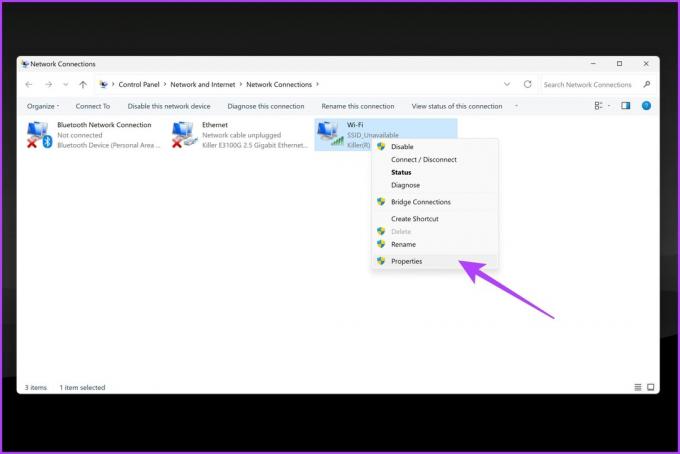
3단계: 네트워킹 탭으로 이동하여 '인터넷 프로토콜 버전 4(TCP/IPv4)' 옵션을 클릭하여 강조 표시합니다.
4단계: 그런 다음 속성을 클릭합니다.
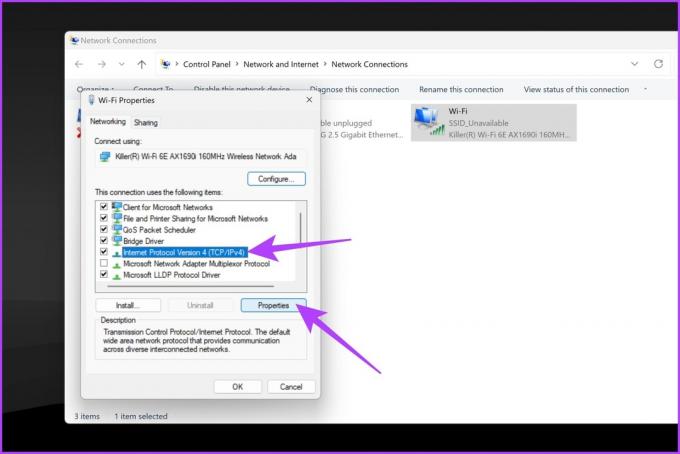
5단계: '다음 DNS 서버 주소 사용'을 선택합니다. Preferred DNS Server 및 Alternate DNS Server 옆의 텍스트 필드에 다음을 입력합니다. 1.1.1.1 그리고 1.0.0.1, 각각.
또는 다음을 사용할 수도 있습니다. 8.8.8.8 그리고 8.8.4.4, 각각.
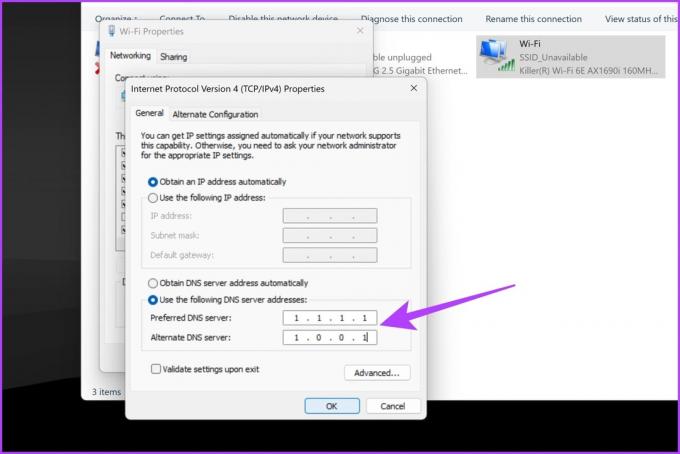
6단계: 완료되면 확인을 클릭합니다.
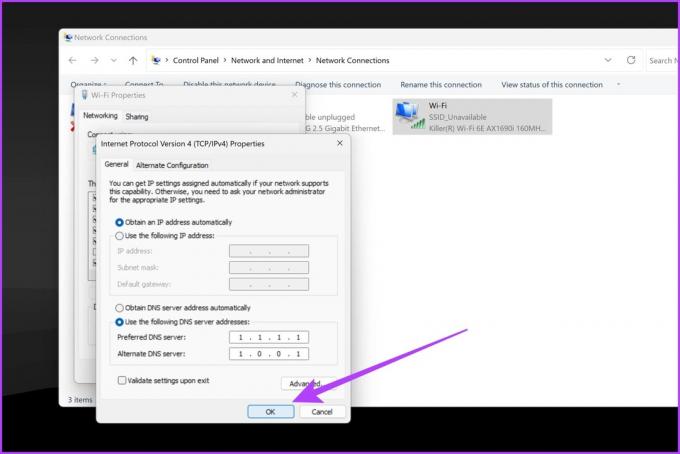
지금 Valorant를 플레이하여 Valorant에서 임의의 대기 시간 스파이크가 수정되는지 확인할 수 있습니다.
9. Cloudflare WARP 사용
1.1.1.1은 Cloudflare의 DNS 서버이지만 더 나은 결과를 위해 WARP 서비스를 사용할 수도 있습니다. Cloudflare WARP는 게임 연결을 최적화할 수 있는 VPN 서비스입니다. Valorant에서 핑 및 대기 시간을 줄이는 데 도움이 될 수 있습니다. WARP는 Cloudflare의 네트워크를 통해 트래픽을 라우팅하여 Valorant 서버에 대한 연결을 개선할 수 있습니다.
PC에서 WARP를 설정하고 사용하는 방법은 다음과 같습니다.
1 단계: 공식 웹사이트에서 Cloudflare WARP를 다운로드하세요. 다른 소프트웨어처럼 PC에 설치하십시오.
Cloudflare WARP 다운로드
2 단계: 설치가 완료되면 시스템 트레이에서 해당 아이콘을 클릭하여 WARP를 실행합니다.

3단계: WARP 창 내부에 큰 토글이 표시되어야 합니다. 토글을 활성화하여 Cloudflare의 WARP VPN에 연결하세요.

4단계: WARP 창에 Connected 메시지가 나타날 때까지 기다리십시오.
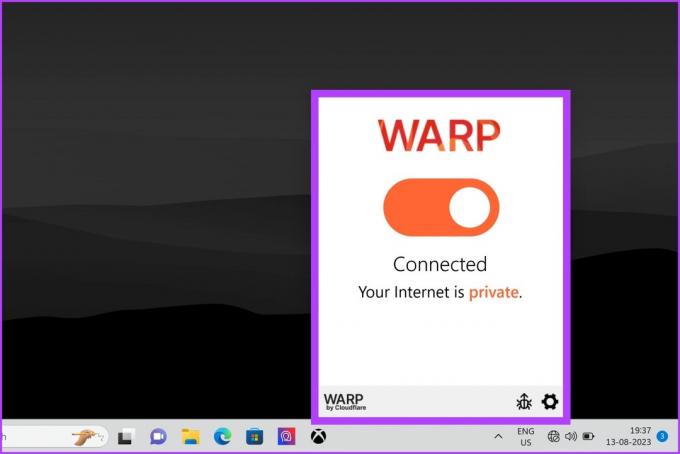
이제 Cloudflare의 WARP에 연결되었으므로 Valorant를 실행하고 더 나은 핑을 받는지 확인하십시오.
10. Wi-Fi 검색 끄기
Wi-Fi를 사용하는 경우 Wi-Fi 검색을 꺼서 Valorant에서 핑과 대기 시간이 개선되는지 확인하세요. Wi-Fi 검색은 때때로 인터넷 연결에 문제를 일으킬 수 있습니다. Windows는 기본적으로 이를 수행할 수 있는 방법을 제공하지만 그다지 효과적이지 않습니다. 대신 다음을 사용할 수 있습니다. 명령 프롬프트 또는 PowerShell Wi-Fi 검색을 비활성화합니다.
메모: 시연을 위해 PowerShell을 사용했습니다.
1 단계: 시작 아이콘을 마우스 오른쪽 버튼으로 클릭하고 목록에서 터미널(관리자)을 선택합니다.
2 단계: 사용자 계정 컨트롤(UAC) 프롬프트가 나타나면 예를 선택합니다.
3단계: 콘솔에 다음 명령을 입력하고 Enter 키를 누릅니다.
netsh wlan show settings
4단계: 이제 다양한 네트워크 설정이 표시됩니다. '무선 네트워크 연결' 인터페이스에서 자동 구성 논리가 활성화됨'이라는 줄이 있어야 합니다. 여기서 '무선 네트워크 연결'은 Wi-Fi 연결의 이름입니다. 따라서 사용자마다 다를 수 있습니다. 이름을 적어 둡니다.
5단계: 다음으로 다음 명령을 입력하고 Enter 키를 누릅니다. '무선 네트워크 연결'을 앞에서 기록한 연결 이름으로 바꿉니다.
netsh wlan set autoconfig enabled=no interface="Wireless Network Connection"
이제 '"무선 네트워크 연결" 인터페이스에서 자동 구성이 비활성화되었습니다.'라는 응답을 받아야 합니다.
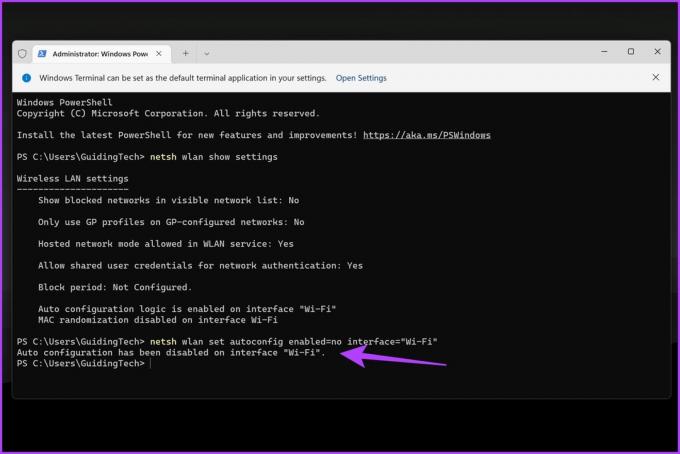
그리고 그게 다야. Windows PC는 이미 사용 중인 Wi-Fi 네트워크에 연결된 상태를 유지하지만 백그라운드에서 무선 네트워크를 검색하지 않습니다.
메모: 나중에 Wi-Fi 검색을 활성화하려면 아래 명령을 입력하고 Enter 키를 누릅니다.
netsh wlan set autoconfig enabled=yes interface="Wireless Network Connection"
Valorant의 높은 핑 및 지연 문제에 대한 FAQ
Valorant에 적합한 핑은 일반적으로 20~50밀리초(ms)입니다. 즉, 게임 내 작업이 서버에 등록되는 데 20~50밀리초가 걸립니다.
일반적으로 1~2.5%의 패킷 손실률이 허용됩니다. 그러나 온라인 게임과 같은 일부 응용 프로그램의 경우 1%의 패킷 손실률도 눈에 띄게 나타나 문제를 일으킬 수 있습니다.
일반적으로 VPN은 인터넷 트래픽에 추가 암호화 및 라우팅 계층을 추가하기 때문에 핑을 증가시킬 수 있습니다. 그러나 경우에 따라 ISP의 라우팅이 비효율적이거나 멀리 떨어진 게임 서버에 연결하는 경우 VPN이 핑을 낮출 수 있습니다. VPN이 핑을 낮추는지 확인하는 가장 좋은 방법은 VPN을 테스트하고 연결에 어떤 영향을 미치는지 확인하는 것입니다.
부드러운 Valorant 경험을 즐기십시오
그래서, 당신은 그것을 가지고 있습니다! 이것은 Valorant에서 높은 핑 및 지연 문제를 해결하는 가장 좋은 방법 중 일부입니다. 높은 핑과 랙을 해결하기 위해 이러한 전략을 따르면 게임 플레이 경험을 향상시킬 수 있습니다. 아래 의견에서 어떤 방법이 귀하에게 도움이 되었는지 알려주세요.